Để tính tổng có điều kiện trong Excel thì không thể không nhắc đến hàm đặc biệt đó là hàm SUMIF và SUMIFS. Trong bài viết này Thủ thuật phần mềm sẽ hướng dẫn các bạn cách sử dụng hàm tính tổng có điều kiện. Mời các bạn theo dõi bài viết sau.
Hàm Sumif – Cú pháp và cách sử dụng
Cấu trúc hàm: =SUMIF(phạm vi, tiêu chí, [sum_range])
Trong đó:
- SUMIF: Tên hàm dùng để tính tổng các giá trị dựa trên các tiêu chí.
- Phạm vi: Phạm vi ô được đánh giá theo điều kiện bạn chỉ định.
- Criteria: Điều kiện bạn đưa ra để tính tổng.
- Sum_range: Giá trị tùy chọn, tính tổng các ô nếu thỏa mãn điều kiện, nếu không nhập sum_range thì Excel sẽ hiểu dãy cần tính tổng là dãy ô tính theo điều kiện phạm vi.
Cách sử dụng và ví dụ:
Ví dụ, bạn có bảng tính sau và cần cộng tổng lượng xi măng (cột E) chở bằng ô tô (cột F).
Bạn sử dụng công thức sau: =SUMIF(F2:F23,”cars”,E2:E23) và được kết quả như sau:
Hàm Sumifs – Cú pháp và cách sử dụng
Cấu trúc hàm: =SUMIFS(sum_range,criteria_range1,criteria1, [criter_range2, criteria2]…)
Trong đó:
- SUMIFS: Tên hàm dùng để tính tổng các giá trị dựa trên nhiều tiêu chí crit1,criteria2…
- Sum_range: Giá trị bắt buộc. Các ô tính tổng nếu điều kiện được đáp ứng.
- Criteria_range1: Giá trị bắt buộc. Phạm vi ô được đánh giá theo điều kiện bạn chỉ định.
- Criteria1: Giá trị bắt buộc. Điều kiện đầu tiên phải được đáp ứng để tính tổng.
- Criteria_range2: Giá trị tùy chọn. Phạm vi ô được đánh giá theo điều kiện bạn chỉ định.
- Criteria2: Giá trị tùy chọn. Điều kiện phụ phải được đáp ứng để tính tổng.
Lưu ý, hàm SUMIFS hoạt động theo biểu thức logic AND, nghĩa là phải thỏa mãn tất cả các điều kiện cho trước thì ô tính tổng.
Bây giờ hãy xem cách hoạt động của hàm SUMIFS với hai điều kiện theo ví dụ sau:
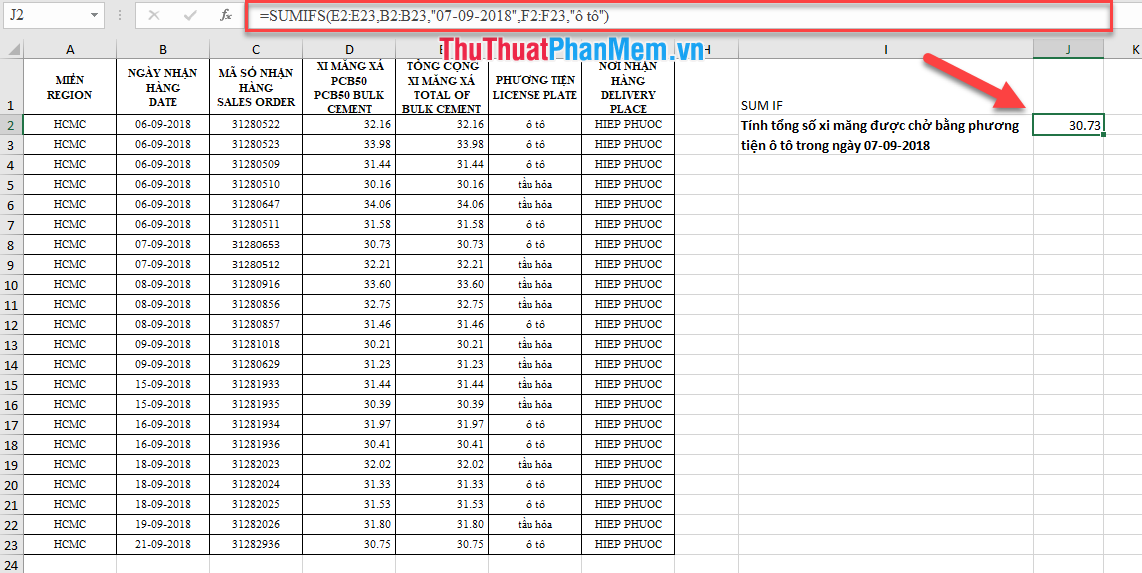
Với công thức tương tự bảng tính trên, thủ thuật phần mềm yêu cầu tính tổng lượng xi măng xuất theo ô tô ngày 7/9/2018. Và Excel chỉ tìm 1 giá trị thỏa mãn 2 yêu cầu trên và trả về giá trị 30,73.
Lưu ý khi sử dụng SUMIF và SUMIFS. chức năng
Lưu ý 1: Các biểu thức logic so sánh với các toán tử phải được đặt trong dấu ngoặc kép “”.
Ví dụ với một bảng tính tương tự ở trên, bạn cần tính tổng các ô có giá trị lớn hơn hoặc bằng 32, công thức sẽ được áp dụng như sau:
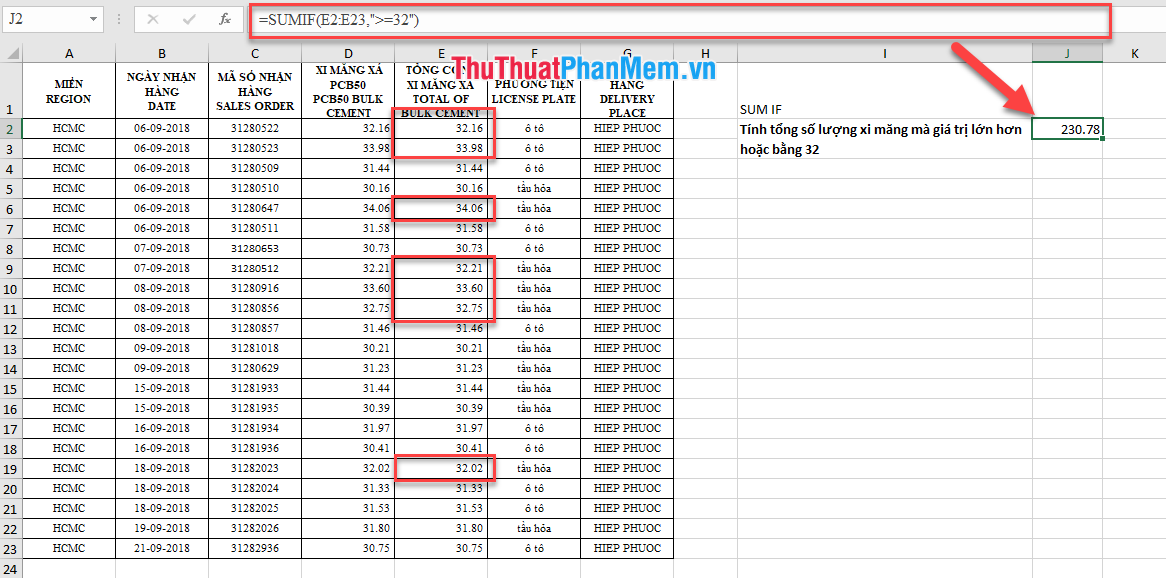
Lưu ý 2: Tương tự như trên, nếu bạn đang tìm kiếm một điều kiện thỏa mãn ở định dạng ngày hoặc văn bản, điều kiện phải được đặt trong dấu ngoặc kép “”.
Ví dụ bạn cần tính tổng số hàng đã xuất trong ngày 18/09/2018.
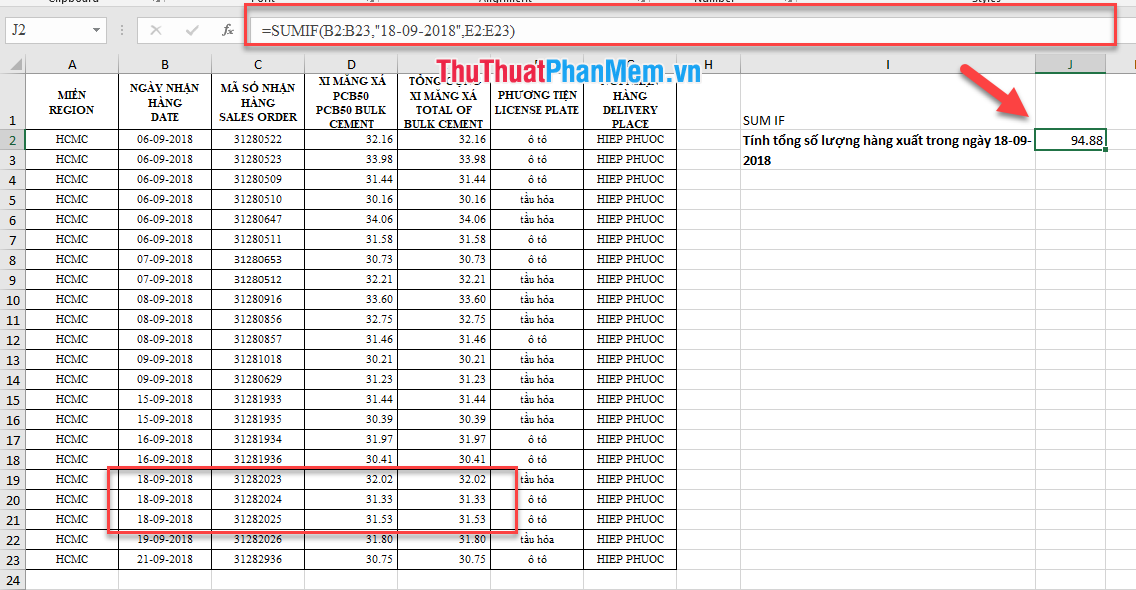
Trên đây là hướng dẫn và một số ví dụ cụ thể khi sử dụng hàm SUMIFF và SUMIFS để tính tổng các giá trị trên nhiều điều kiện.
Chúc may mắn!
Bạn thấy bài viết Cách tính tổng giá trị dựa trên nhiều điều kiện trong Excel có đáp ướng đươc vấn đề bạn tìm hiểu không?, nếu không hãy comment góp ý thêm về Cách tính tổng giá trị dựa trên nhiều điều kiện trong Excel bên dưới để vietabinhdinh.edu.vn có thể thay đổi & cải thiện nội dung tốt hơn cho các bạn nhé! Cám ơn bạn đã ghé thăm Website: vietabinhdinh.edu.vn
Nhớ để nguồn bài viết này: Cách tính tổng giá trị dựa trên nhiều điều kiện trong Excel của website vietabinhdinh.edu.vn
Chuyên mục: Kiến thức chung
Tóp 10 Cách tính tổng giá trị dựa trên nhiều điều kiện trong Excel
#Cách #tính #tổng #giá #trị #dựa #trên #nhiều #điều #kiện #trong #Excel
Video Cách tính tổng giá trị dựa trên nhiều điều kiện trong Excel
Hình Ảnh Cách tính tổng giá trị dựa trên nhiều điều kiện trong Excel
#Cách #tính #tổng #giá #trị #dựa #trên #nhiều #điều #kiện #trong #Excel
Tin tức Cách tính tổng giá trị dựa trên nhiều điều kiện trong Excel
#Cách #tính #tổng #giá #trị #dựa #trên #nhiều #điều #kiện #trong #Excel
Review Cách tính tổng giá trị dựa trên nhiều điều kiện trong Excel
#Cách #tính #tổng #giá #trị #dựa #trên #nhiều #điều #kiện #trong #Excel
Tham khảo Cách tính tổng giá trị dựa trên nhiều điều kiện trong Excel
#Cách #tính #tổng #giá #trị #dựa #trên #nhiều #điều #kiện #trong #Excel
Mới nhất Cách tính tổng giá trị dựa trên nhiều điều kiện trong Excel
#Cách #tính #tổng #giá #trị #dựa #trên #nhiều #điều #kiện #trong #Excel
Hướng dẫn Cách tính tổng giá trị dựa trên nhiều điều kiện trong Excel
#Cách #tính #tổng #giá #trị #dựa #trên #nhiều #điều #kiện #trong #Excel